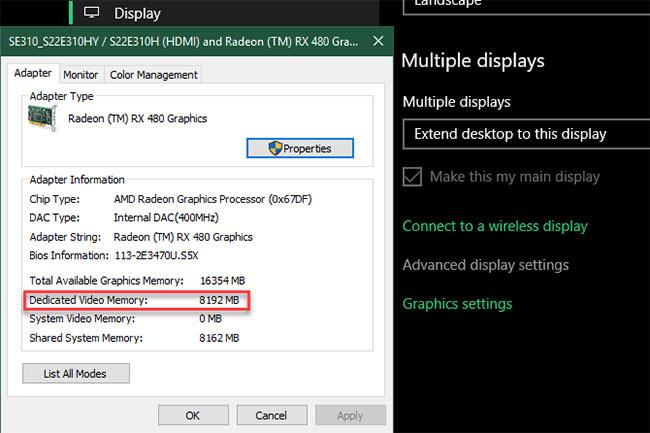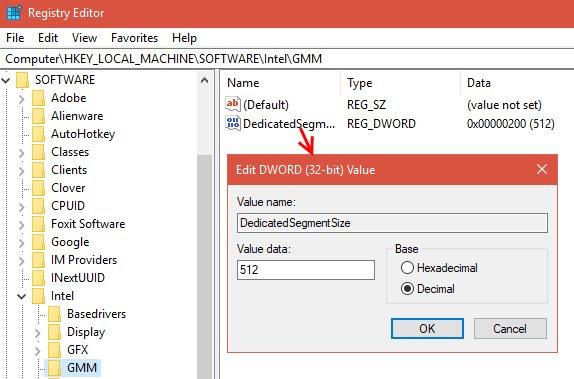Il modo migliore per aumentare la VRAM è acquistare una scheda grafica . Se utilizzi una grafica integrata con prestazioni ridotte, aggiorna la scheda grafica. Tuttavia, se questa non è la tua scelta, vedi due modi per aumentare la VRAM in Windows 10 di seguito.
Cos'è la RAM video dedicata?
La RAM video (o VRAM in breve) è un tipo speciale di RAM che funziona con il processore grafico o la GPU di un computer.
La GPU è un chip sulla scheda grafica del tuo computer (chiamata anche scheda video) responsabile della visualizzazione delle immagini sullo schermo. Sebbene non siano tecnicamente corretti, i termini GPU e scheda grafica sono spesso usati in modo intercambiabile.
La RAM video contiene le informazioni necessarie alla GPU, incluse trame di gioco ed effetti di luce. Ciò consente alla GPU di accedere rapidamente alle informazioni e visualizzare video sullo schermo.
L'utilizzo della RAM video per questa attività è molto più veloce rispetto all'utilizzo della RAM di sistema , poiché la RAM video si trova proprio accanto alla GPU nella scheda grafica. La VRAM è costruita per questo scopo intenso e quindi è chiamata "specializzata".
Come controllare la VRAM in Windows 10
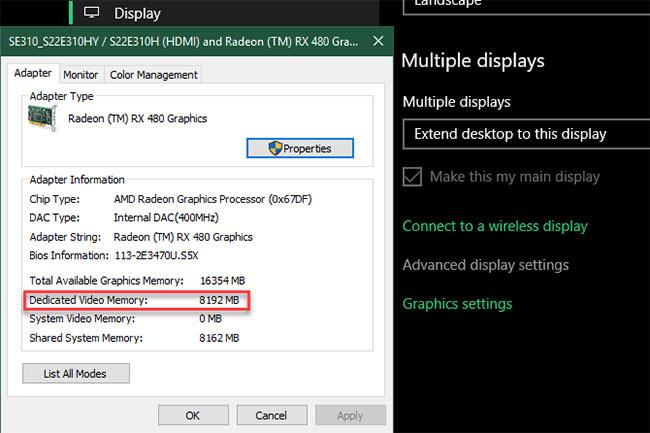
Controlla la VRAM in Windows 10
Puoi vedere facilmente quanta RAM video hai in Windows 10 seguendo questi passaggi:
1. Apri il menu Impostazioni premendo Win + I .
2. Selezionare la voce Sistema , quindi fare clic su Display nella barra laterale sinistra.
3. Scorri verso il basso e fai clic su Impostazioni di visualizzazione avanzate in basso.
4. Nel menu visualizzato, seleziona il monitor di cui desideri visualizzare le impostazioni (se necessario). Quindi fare clic su Proprietà scheda video in basso.
5. Nella nuova finestra, vedrai la tua RAM video corrente elencata accanto a Memoria video dedicata .
Sotto Tipo di adattatore , vedrai il nome della tua scheda grafica Nvidia o AMD , a seconda del dispositivo che possiedi. Se vedi AMD Accelerated Processing Unit o Intel HD Graphics (molto probabilmente), stai utilizzando la grafica integrata.
Come aumentare la VRAM
Metodo 1: specificare la capacità VRAM nel BIOS
Il primo metodo è regolare la VRAM nel BIOS. Accedi al BIOS e cerca un'opzione nel menu chiamata Funzionalità avanzate , Funzionalità avanzate del chipset o qualcosa di simile. All'interno di questo menu, trova Impostazioni grafiche , Impostazioni video o Dimensioni memoria condivisione VGA .
Queste funzionalità hanno un'opzione per regolare la quantità di memoria allocata alla GPU, il valore predefinito è solitamente 128 MB , prova ad aumentarlo fino a 256 MB o 512 MB se c'è abbastanza spazio. Tuttavia, non tutte le CPU o i BIOS dispongono di questa opzione.
Metodo 2: aumento falso della VRAM
Poiché la maggior parte delle soluzioni grafiche integrate si adattano automaticamente per utilizzare la quantità di RAM di sistema necessaria, i dettagli riportati nella finestra Proprietà adattatore non hanno molta importanza. Per la grafica integrata, infatti, il valore della Memoria Video Dedicata è del tutto “fittizio”. Il sistema segnala quel valore fittizio semplicemente affinché il gioco possa vederlo quando controlla la quantità di VRAM di cui dispone.
Pertanto, gli utenti possono modificare un valore del Registro di sistema per modificare la quantità di VRAM segnalata dal sistema nei giochi. Questo in realtà non aumenta la VRAM, modifica semplicemente il valore virtuale. Se un gioco si rifiuta di avviarsi perché "non ha abbastanza VRAM", aumentando questo valore è possibile risolvere il problema.
Apri la finestra Editor del Registro di sistema inserendo regedit nel menu Start.
Vai alla seguente posizione:
HKEY_LOCAL_MACHINE\Software\Intel
Fare clic con il pulsante destro del mouse sulla cartella Intel nella barra laterale sinistra e selezionare Nuovo > Chiave , denominare questa chiave GMM . Quindi seleziona il nuovo GMM nel riquadro di sinistra, fai clic con il pulsante destro del mouse nel riquadro di destra, seleziona Nuovo > Valore DWORD (32 bit) , chiamalo DedicatedSegmentSize e assegnagli un valore, assicurandoti di selezionare Decimal . In MB, il valore minimo è 0 (disabilita voce) e il valore massimo è 512 . Imposta questo valore, riavvia il computer.
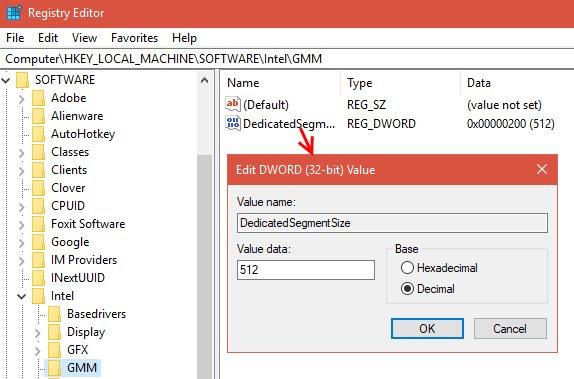
Questi metodi potrebbero non funzionare, ma vale comunque la pena provarli se riscontri problemi. Se non disponi di molta RAM di sistema e riscontri problemi nell'esecuzione di giochi con grafica integrata, prova ad aggiungere un po' di RAM aggiuntiva da utilizzare per la grafica integrata.
Che tipo di lavoro richiede RAM video?
Prima di parlare di numeri specifici, dovremmo menzionare quali aspetti dei giochi e di altre applicazioni ad alta intensità grafica utilizzano maggiormente la VRAM.
Un fattore importante nel consumo di VRAM è la risoluzione del display. La RAM video memorizza il frame buffer (memoria dello schermo), che conserva un'immagine prima e durante il tempo in cui la GPU la visualizza sullo schermo. Un output di qualità superiore (come i giochi 4K) utilizza più VRAM perché le immagini a risoluzione più elevata visualizzano più pixel.
Oltre al monitor, le texture di gioco possono influire in modo significativo sulla quantità di VRAM necessaria. La maggior parte dei giochi per PC moderni ti consente di modificare le impostazioni grafiche per le prestazioni o la qualità visiva desiderate.
Puoi giocare ai giochi di qualche anno fa con impostazioni Basse o Medie con schede più economiche (o anche grafica integrata). Ma la qualità Alta o Ultra , o le modifiche personalizzate che rendono le texture di gioco migliori del normale, richiederanno molta RAM video.
Anche le funzionalità di abbellimento come l'anti-aliasing (smussatura dei bordi frastagliati) utilizzano più VRAM a causa dei pixel aggiuntivi richiesti. Se giochi su due schermi contemporaneamente, i requisiti sono ancora più elevati.
Giochi specifici potrebbero anche richiedere quantità diverse di VRAM. Un gioco come Overwatch non è molto esigente in termini di grafica, ma un gioco con molti effetti di luce avanzati e texture dettagliate come Cyberpunk 2077 richiede più risorse.

Giochi specifici richiedono quantità diverse di VRAM
Al contrario, una scheda economica con solo 2 GB di VRAM (o grafica integrata) è sufficiente per giocare ai vecchi sparatutto per PC. I giochi a quel tempo non avevano bisogno di 2 GB di VRAM.
Anche se non sei interessato ai giochi, alcuni software popolari richiedono una discreta quantità di VRAM. I software di progettazione 3D come AutoCAD, in particolare l'editing avanzato in Photoshop e l'editing video di alta qualità, risentiranno tutti della mancanza di RAM video sufficiente.
Quanta VRAM è sufficiente?
Ovviamente è impossibile conoscere l'esatta quantità di VRAM perfetta per tutti. Tuttavia, l'articolo può fornire alcune indicazioni di base sulla quantità di VRAM a cui dovresti puntare in una scheda grafica.
VRAM da 1 a 2 GB : queste carte costano solitamente meno di $ 100. Offrono prestazioni migliori rispetto alla grafica integrata, ma non sono in grado di gestire la maggior parte dei giochi moderni con impostazioni superiori alla media. Acquista una scheda con questa quantità di VRAM solo se desideri giocare a giochi più vecchi che non funzionano con la grafica integrata. Questo livello non è consigliato per l'editing video o per lavori che coinvolgono la modellazione 3D.
VRAM da 3 a 6 GB : queste schede di fascia media sono adatte per giochi moderati o editing video intensivo. Non sarai in grado di utilizzare pacchetti di texture folli, ma sarai in grado di giocare a giochi moderni a 1080p (a volte con alcuni problemi). 6 GB sono una scelta più adatta per le esigenze future rispetto a 4 GB.
VRAM da 8 GB o più : queste schede video di fascia alta con molta RAM sono destinate ai giocatori seri. Se vuoi giocare agli ultimi giochi con risoluzione 4K, hai bisogno di una scheda con molta VRAM.
Tuttavia, va notato che i produttori di schede grafiche aggiungeranno la quantità adeguata di VRAM a seconda della potenza della GPU.
Pertanto, una scheda grafica economica da $ 75 avrà una piccola quantità di VRAM, mentre una scheda grafica da $ 500 avrà più VRAM. Se una GPU debole non è abbastanza potente per visualizzare video che richiedono 8 GB di spazio di archiviazione VRAM, è uno spreco avere così tanta VRAM nella scheda.
Non hai bisogno di una carta da $ 800 con 12 GB di VRAM per giocare a platform indie 2D. In realtà, devi solo preoccuparti della quantità di VRAM che ottieni quando la scheda che desideri acquistare è disponibile in più configurazioni VRAM.
Preoccupazioni generali sulla VRAM
Ricorda che, proprio come la RAM normale, più VRAM non significa sempre prestazioni migliori. Se la tua scheda ha 4 GB di VRAM e stai giocando a un gioco che utilizza solo 2 GB, l'aggiornamento a una scheda da 8 GB non avrà alcun senso.
Al contrario, non avere abbastanza VRAM è un grosso problema. Se la VRAM è piena, il sistema dovrà fare affidamento sulla RAM standard e le prestazioni ne risentiranno. Soffrirai di frame rate più bassi e molti altri effetti negativi. In casi estremi, il gioco può rallentare fino a diventare ingiocabile (qualsiasi valore inferiore a 30 FPS).
Ricorda che la VRAM è solo uno dei fattori in termini di prestazioni. Se non disponi di una CPU sufficientemente potente, la visualizzazione di video HD sarà impossibile. La mancanza di RAM di sistema rende impossibile eseguire più programmi contemporaneamente e l'utilizzo di un disco rigido meccanico limiterà notevolmente anche le prestazioni del sistema. Inoltre, alcune schede grafiche economiche possono utilizzare una VRAM DDR3 lenta, che è peggiore della DDR5.
Il modo migliore per scoprire quale scheda grafica e quantità di RAM video è adatta a te è parlare con qualcuno esperto. Anche chiedere a un amico che conosce le ultime schede grafiche o postare su un forum come Reddit per chiedere se una particolare scheda soddisfa le tue esigenze è una buona idea.
In cosa differisce la VRAM dalla grafica integrata?
Finora la discussione ha presupposto che il vostro PC abbia una scheda grafica dedicata. La maggior parte delle persone che costruiscono il proprio computer o acquistano un computer da gioco preassemblato hanno un desktop con una scheda video. Alcuni laptop più potenti includono anche una scheda grafica dedicata.
Ma i desktop o i laptop economici spesso non includono una scheda video, ma utilizzano invece la grafica integrata.
Una soluzione grafica integrata significa che la GPU si trova sullo stesso die della CPU e condivide la normale RAM di sistema invece di utilizzare la propria VRAM dedicata. Si tratta di una soluzione economica e consente al laptop di riprodurre grafica di base senza la necessità di una scheda video che consuma spazio ed energia. Ma la grafica integrata non è adatta per giochi e attività ad alta intensità grafica.
La potenza della grafica integrata dipende dalla CPU. Le CPU Intel più recenti con schede grafiche Intel Iris Xe sono più potenti delle opzioni più vecchie ed economiche, ma non possono ancora competere con la grafica dedicata.
Se hai acquistato il tuo dispositivo solo negli ultimi anni, non avrai problemi a guardare video, giocare a giochi a bassa intensità e lavorare con applicazioni di editing di foto e video di base con grafica integrata. Tuttavia, giocare agli ultimi giochi graficamente impressionanti con grafica integrata è essenzialmente impossibile.
Ti auguro successo!